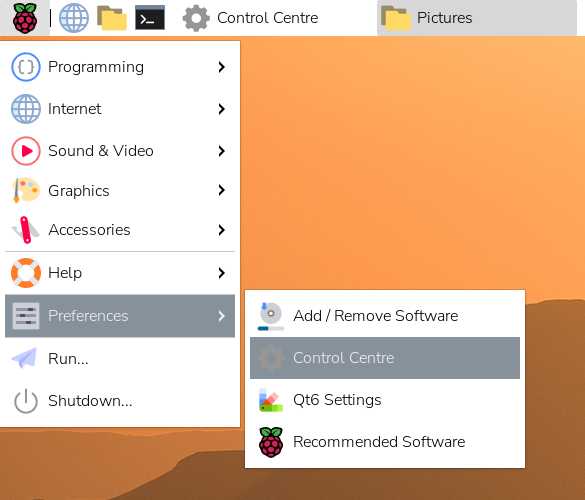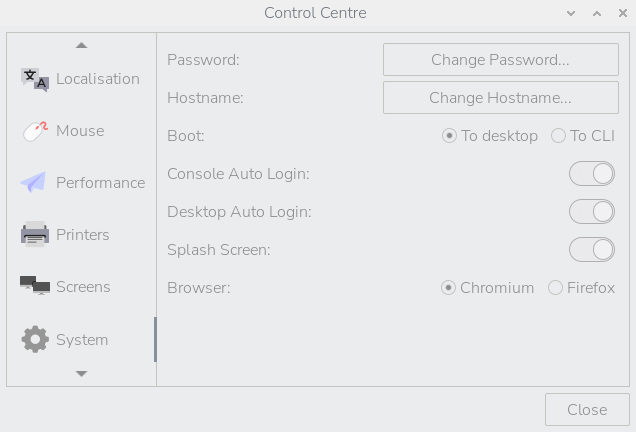Изменение имени хоста на Raspberry Pi
Имя хоста (hostname) — это сетевое имя вашего Raspberry Pi, которое идентифицирует его в локальной сети. Изменение имени хоста полезно, когда у вас несколько Raspberry Pi в сети, или вы хотите дать устройству более описательное имя.
Изменение имени хоста на Raspberry Pi
Описание/Введение: Имя хоста (hostname) — это сетевое имя вашего Raspberry Pi, которое идентифицирует его в локальной сети. Изменение имени хоста полезно, когда у вас несколько Raspberry Pi в сети, или вы хотите дать устройству более описательное имя.
Проверка текущего имени хоста
Просмотр текущего имени хоста вашего Raspberry Pi.
-
Откройте терминал на вашем Raspberry Pi
- Выполните команду:
1
hostname - Или используйте:
1
cat /etc/hostname - По умолчанию имя хоста обычно
raspberrypi
Изменение имени хоста через Control Centre
Самый простой способ изменения имени хоста через графический интерфейс.
-
Нажмите на меню Raspberry в левом верхнем углу
-
Выберите “Preferences” → “Control Centre”
-
Перейдите в раздел “System”
-
Найдите поле “Hostname” и введите новое имя
-
Нажмите “Apply” или “OK” для сохранения изменений
-
Перезагрузите систему для применения изменений
Изменение имени хоста через raspi-config
Альтернативный способ через инструмент конфигурации.
- Запустите инструмент конфигурации:
1
sudo raspi-config -
Перейдите в “System Options” → “Hostname”
-
Введите новое имя хоста когда появится запрос
-
Подтвердите изменение
- Нажмите “Finish” и перезагрузите систему когда будет предложено
Изменение имени хоста вручную
Ручное изменение через редактирование системных файлов.
- Откройте файл hostname:
1
sudo nano /etc/hostname -
Замените текущее имя на желаемое
-
Сохраните файл и выйдите (Ctrl+X, Y, Enter)
- Теперь откройте файл hosts:
1
sudo nano /etc/hosts - Найдите строку:
1
127.0.1.1 raspberrypi
-
Замените
raspberrypiна ваше новое имя хоста - Сохраните файл и выйдите
Применение изменений
Активация нового имени хоста.
- Перезагрузите систему:
1
sudo reboot - Или используйте команду hostname для временного изменения:
1
sudo hostname new-hostname
Проверка нового имени хоста
Убедитесь, что изменения применены правильно.
- После перезагрузки проверьте имя хоста:
1
hostname - Проверьте полное доменное имя:
1
hostname -f
- Проверьте сетевую идентификацию:
1
hostnamectl
Правила именования хостов
Рекомендации по выбору имени хоста.
- Используйте только буквы a-z, цифры 0-9 и дефисы
- Имя должно начинаться с буквы
- Избегайте использования специальных символов
- Максимальная длина — 63 символа
- Рекомендуется использовать описательные имена (например:
kitchen-pi,media-center)
Сетевые последствия изменения имени хоста
Как изменение имени хоста влияет на сеть.
- Локальное разрешение имен: Другие устройства в сети смогут обращаться к вашему Pi по новому имени
- SSH подключения: При подключении по SSH нужно использовать новое имя
- Сетевые службы: Веб-серверы и другие службы будут доступны по новому имени
Сброс к имени хоста по умолчанию
Возврат к стандартному имени хоста.
- Через Control Centre:
- Откройте Control Centre → System
- Измените Hostname на
raspberrypi - Перезагрузите систему
- Через терминал:
1 2 3
echo "raspberrypi" | sudo tee /etc/hostname sudo sed -i 's/127.0.1.1.*/127.0.1.1\traspberrypi/' /etc/hosts sudo reboot
Устранение проблем
Решение распространенных проблем.
Проблема: Имя хоста не изменяется после перезагрузки
1
2
3
4
5
# Проверьте оба файла
cat /etc/hostname
cat /etc/hosts | grep 127.0.1.1
# Убедитесь, что изменения сохранены в обоих файлах
Проблема: Сетевые службы не работают с новым именем
1
2
3
# Перезапустите сетевые службы
sudo systemctl restart systemd-hostnamed
sudo systemctl restart networking
Проблема: Неверное имя в hostnamectl
1
2
# Используйте hostnamectl для установки имени
sudo hostnamectl set-hostname new-hostname
Автоматизация через скрипты
Создание скрипта для быстрого изменения имени хоста.
- Создайте файл скрипта:
1
nano change_hostname.sh
- Добавьте содержимое:
1 2 3 4 5 6 7 8 9 10 11
#!/bin/bash if [ -z "$1" ]; then echo "Usage: $0 <new-hostname>" exit 1 fi NEW_HOSTNAME=$1 echo $NEW_HOSTNAME | sudo tee /etc/hostname sudo sed -i "s/127.0.1.1.*/127.0.1.1\t$NEW_HOSTNAME/" /etc/hosts sudo hostname $NEW_HOSTNAME echo "Hostname changed to $NEW_HOSTNAME. Please reboot."
- Сделайте скрипт исполняемым:
1
chmod +x change_hostname.sh
Проверка сетевой доступности
Тестирование доступности устройства по новому имени.
- С другого устройства в сети выполните ping:
1
ping new-hostname.local
- Или используйте:
1
nslookup new-hostname.local
Изменение имени хоста — это простой способ персонализировать ваше Raspberry Pi и упростить его идентификацию в сети. В современных версиях Raspberry Pi OS используйте Control Centre → System для простого графического изменения имени хоста, или терминальные команды для более продвинутых настроек.